Il bilanciamento del bianco delle riprese video è fondamentale per renderlo coerente tra le sequenze di modifiche che stai mettendo insieme. Tuttavia, regolarlo a mano usando le ruote dei colori può essere piuttosto ingombrante soprattutto per coloro che non vedono i colori molto bene. Utilizzando DaVinci Resolve 14 beta puoi, tuttavia, effettuare questa regolazione in modo incredibilmente veloce e semplice. Vediamo come con Dave Andrade di The Post Color Blog.
DaVinci Resolve è senza dubbio lo standard del settore per il color grading video. Offre così tanto che a volte dimentichiamo le cose più semplici come gli strumenti di assistenza al bilanciamento del bianco. Esistono diversi modi per regolare il bilanciamento del bianco.
Il primo e più ovvio è usare il selettore del bilanciamento del bianco. Può essere trovato nella scheda Modifica colore proprio sotto le Ruote dei colori. Premi su di esso, quindi sposta il cursore su qualsiasi zona che dovrebbe essere neutra sull'immagine. Per neutro, intendo qualsiasi area che non dovrebbe avere alcun colore (bianco, nero o grigio). Fai clic e lascia che DaVinci Resolve esegua il lavoro di correzione del colore per te.
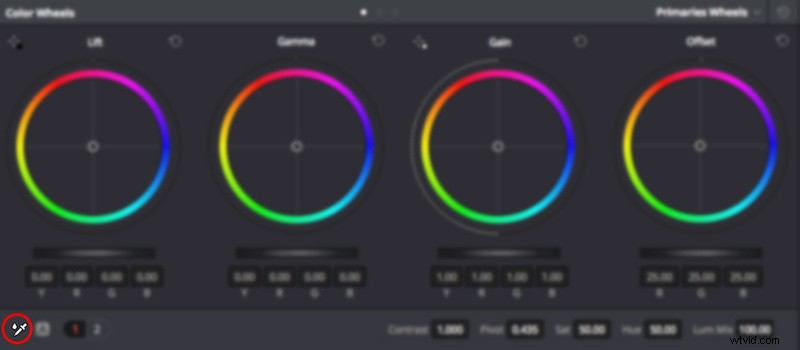
A volte, la dominante di colore è nell'ombra o nelle alte luci, ma non nell'intera immagine. Oppure puoi anche regolare il contrasto dell'immagine impostando un punto bianco puro e nero puro. A tal fine, nello strumento Ruote dei colori puoi utilizzare i selettori Punto nero e Punto bianco. Si trovano proprio sopra le ruote Alza e Guadagno (funziona in modo simile se usi le barre primarie o il registro). Seleziona il punto che desideri regolare e quindi, proprio come con il selettore del bilanciamento del bianco, sposta il cursore sul metraggio e fai clic sul punto che dovrebbe essere nero o bianco puro, a seconda del selettore che stai utilizzando. Resolve regolerà quindi la ruota dei colori di conseguenza.
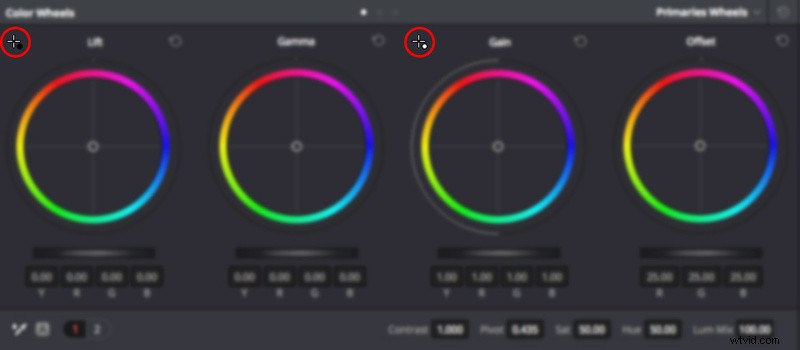
Non c'è niente di più complicato di così. È sempre utile avere funzionalità così semplici che possono semplificare il nostro lavoro. Iniziare con sequenze adeguatamente bilanciate che non hanno alcuna dominante di colore e hanno un punto di bianco e nero simile può fare la differenza. Il color grading di una modifica completa quando ogni clip ha un bilanciamento del colore diverso è un vero problema, quindi non dimenticare di correggere il colore in anticipo.
Per ulteriori suggerimenti e trucchi su come classificare i tuoi filmati, assicurati di controllare il canale YouTube di Post Color Blog.
